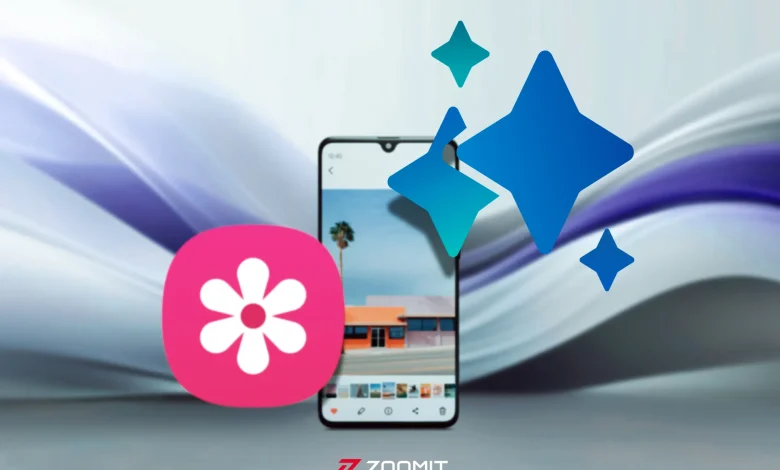
برای پیدا کردن چنین مدیایی کافی است نام حالت مورد نظر را در بخش مربوطه جستوجو کنید. برای راهنمایی بیشتر به حالتهای مختلفی که در عکس سوم وجود دارد، توجه کنید. با تایپ هر حالت میتوانید عکسهای مورد نظر را بهراحتی پیدا کنید.
جستجوی اسکرینشاتها با نوشتن نام اپلیکیشن
اگر از برنامهی خاصی اسکرینشات گرفتهاید و اکنون در میان انبوهی از عکسها آن را گم کردهاید، تنها کافی است نام آن اپلیکیشن را جستوجو کنید. ما نام برنامههای اسنپ و تلفن را جستوجو کردیم تا اسکرینشاتهای مربوطه پیدا شوند. نکتهی جالب اینکه که گالری، عکسهای دیگری نیز با کلیدواژههای مورد نظر را برایمان پیدا کرد.
مثلاً در عکس سمت چپ، تلفن و در عکس سمت راست عکسی از گوشیای که برنامهی اسنپ در آن است نیز بهعنوان نتایج جستوجو پیدا شدهاند که عملکرد قوی هوش مصنوعی گالری سامسونگ را نشان میدهد.
جستجو براساس چندین فیلتر
اگر عکس حاوی چندین مشخصه و برچسب قابل جستوجو باشد که توسط هوش مصنوعی از درون عکسها استخراج شده باشد، گالری برای فیلترکردن نتایج بهصورت دقیقتر، پس از انتخاب یک برچسب، برچسب دیگری را برای محدودکردن و رسیدن شما به نتیجه(های) نهایی نشان میدهد، انتخاب این فیلترها تا جایی ادامه خواهد یافت تا سرانجام عکس مورد نظر خود را بیابید.
برای مثال ابتدا نام یک سوژه را جستوجو میکنیم و در ادامه برچسب موقعیت مکانی به ما نشان داده میشود که با انتخاب آن میتوانیم تنها عکسهای مربوط به آن موقعیت را مشاهده کنیم(طبق تصاویری که در بالا دیدید). در ادامه ممکن است فیلترهای دیگری مانند تاریخ، نوع عکس یا ویدیو، دستهبندی و سایر فیلترهای دیگر نیز نشان داده شوند که در هر مرحله از انتخاب فیلترها دردسترس قرار میگیرند.
ضمناً فیلترهای قابل جستوجو در گالری تنها محدود به موارد گفتهشده در این مقاله نیست و تعداد بیشماری از فیلترها در دسترس قرار دارند. برای مثال با تایپ عبارت Notes میتوانید برای پیدا کردن یادداشتها و از Receipts برای پیداکردن رسیدهای خرید استفاده کنید.
قابلیتهای مختلف گالری سامسونگ
قابلیتهای گالری رابط کاربری One UI تنها به جستوجوی آن محدود نمیشود و در زمینه ویرایش و مدیریت رسانه نیز حرفهایی برای گفتن دارد.
پیدا کردن آدرس سایت از اسکرینشات
هنگامی که از سایتی با هر مرورگری اسکرینشات میگیرید، مشخصات آن سایت در متادیتای عکس ذخیره میشود که میتوانید در گالری به آن دسترسی داشته باشید.
هنگامی که اسکرینشات مورد نظر را باز میکنید در همان ابتدا با گزینهی Go to website مواجه میشوید که با زدن روی آن بهراحتی به سایتی که از آن اسکرینشات گرفتید، هدایت میشوید. همچنین میتوانید با ضربه زدن روی گزینهی جزئیات یا با کشیدن انگشت به سمت بالا، وارد بخش جزئیات عکس شوید که در آنجا هم میتوانید نام سایت را مشاهده کنید.
پیشنهادهای جذاب گالری سامسونگ
همانطور که در بخش قبلی گفتیم، گالری سامسونگ میتواند برای عکسهای مختلف بهصورت تکی یا گروهی پیشنهادهایی ارائه دهد که شامل ادیت و ویرایش آنها برای بهبود کیفیت عکس میشود. به عکسهای زیر دقت کنید.
در عکس سمت چپ ما وارد جزئیات یک عکس شدیم و مانند بخش قبلی پیشنهادهایی را مشاهده میکنیم که شامل ریمستر و تار کردن پسزمینه عکس است. با توجه به نوع ثبت عکس، گزینههای پیشنهادی میتواند از بین گزینههای زیر متفاوت باشد:
- Colorize: رنگیکردن عکسهای سیاه و سفید
- Long Exposure: تبدیل عکسهای متحرک به تصاویر با زمان نوردهی بالا (مثلاً رد نور حرکت کردن خودروها در شب)
- Remove Moire: حذف مزاحمتهای بصری ایجادشده از عکسهای گرفتهشده از نمایشگرها
- 24h Time-lapse: تبدیل عکسهایی با مضمون منظره به ویدیوی تایملپس طلوع تا غروب خورشید
- Remaster: بهبود کیفیت عکس از نظر تاری، نویز، جزئیات، رنگ، کنتراست و غیره
- Erase Shadows: حذف سایههای تشخیص دادهشده در عکس
- Erase Reflections: حذف انعکاسهای تشخیص دادهشده در عکس
- Background Blur: ایجاد جلوهی بوکه برای تصاویر پرتره یا حاوی چهره از انسان و حیوانات
اگر میخواهید سایر پیشنهادهای موجود برای عکسهای خود را مشاهده کنید، در صفحهی اصلی گالری روی گزینهی همبرگری در پایین سمت راست ضربه بزنید و سپس گزینه پیشنهادهای یا Suggestion را انتخاب کنید.
بعد از وارد شدن به آن با پیشنهادهای مختلفی روبهرو میشوید که نمونهی آنها را در عکس سمت راست مشاهده میکنید. پیشنهادهایی که دریافت میکنید میتواند شامل پاک کردن عکسهای اضافه، ادیت عکسها و ویدیوها و حذف تصاویر تکراری و اسناد غیرلازم باشد.
جدا کردن سوژه از پسزمینه
قابلیت جدا کردن سوژه از پسزمینه اکنون در برنامههای گالری زیادی وجود دارد که گالری سامسونگ نیز از این قاعده مستثنی نیست. برای جدا کردن سوژه، عکس را باز کنید و روی سوژهی مورد نظر برای چند ثانیه نگه دارید. اکنون سوژه از پسزمینه جدا شده است. میتوانید آن را کپی کنید یا با نگه داشتن آن و ناوبری به اپلیکیشن مورد نظر از آن بهعنوان استیکر استفاده کنید.
اگر میخواهید از قابلیت یادشده حرفهایتر استفاده کنید، بعد از جدا شدن سوژه دست خود را از روی آن برندارید و با انگشت دیگری هر برنامهای را که میخواهید، باز و سوژهی مورد نظر را برای استفاده در آنجا رها کنید.
اسلوموشن کردن ویدیوها
قابلیت اسلوموشن کردن ویدیوها برای تمام گوشیهای سامسونگ در دسترس نیست و فقط در گوشیهای پرچمداری که از Galaxy AI بهره میبرند، فعال است. برای استفاده از این قابلیت هر ویدیویی را که میخواهید، پخش کنید و سپس انگشت خود را چند ثانیه در هر جای ویدیو نگه دارید. پس از این کار ویدیو اسلوموشن میشود تا زمانی که انگشت خود را از روی صفحه بردارید. ویژگی یادشده هنگامی که فیلم را با فریم ریت بالاتری ضبط کرده باشید عملکرد بهتری خواهد داشت.
امکان اضافه کردن تگ به عکس
برای راحتتر پیدا کردن عکسها میتوانید به آنها تگ اضافه کنید. تگهایی که اضافه میکنید بهعنوان گزینههای پیشنهادی برای جستوجو در بخش سرچ نمایان میشوند که با ضربه زدن روی آنها بهراحتی میتوانید عکس مورد نظر را پیدا کنید.
برای اضافه کردن تگ وارد جزئیات عکس شوید یا انگشت خود را روی عکس به سمت بالا بکشید. اکنون در پایین صفحه گزینهی Add tag را لمس کنید و سپس هر تگی را که میخواهید به عکس خود اضافه کنید.
استخراج متن از عکس
اکنون میتوانید از هر متنی که میخواهید عکس بگیرید و سامسونگ آن را برای شما از عکس استخراج میکند. قابلیت یادشده از زبان فارسی هم پشتیبانی میکند که خبر خوبی برای کاربران فارسیزبان اکوسیستم گلکسی محسوب میشود.
برای این کار عکس خود را باز کنید و روی گزینهی زردرنگی که با حرف T در پایین سمت راست عکس قرار دارد ضربه بزنید. پس از این کار، گالری متنهای موجود در عکس را شناسایی میکند و میتوانید برای کپی کردن هریک روی آن ضربه بزنید.
همگروه کردن عکسهای مشابه
ویژگی مناسب دیگری که بیشتر به درد گالریهای شلوغ میخورد، همگروه کردن عکسهایی است که شباهت زیادی به یکدیگر دارند. برای استفاده از آن، ابتدا روی تب Pictures در نوار پایین ضربه بزنید تا همهی عکسها در یک جا نمایش داده شوند، سپس در بالا سمت راست روی گزینهی سه نقطه ضربه بزنید و گزینهی Group Similar Images را انتخاب کنید.
تنظیمات مخفی گالری سامسونگ (Gallery Labs)
اگر میخواهید قابلیتهای بیشتری از گالری سامسونگ برایتان باز شود، باید با انجام چند مرحله، Gallery Labs را فعال کنید. این بخش که امکانات آزمایشی گالری را نمایش میدهد و جزو تنظیمات مخفی گوشی سامسونگ است، ویژگیهایی مانند قفل کردن آلبومها، ذخیرهی دستهجمعی عکسها بهصورت فایل PDF، تغییر حالت پیشفرض نمایش ویدیوها و بسیاری از قابلیتهای دیگر را برایتان باز میکند.
- وارد تنظیمات شوید و روی آخرین گزینه یعنی About Gallery ضربه بزنید.
- سپس روی نسخهی گالری چندین بار بهصورت پشتسرهم ضربه بزنید تا پیام فعال شدن Gallery Labs را مشاهده کنید.
- به صفحهی تنظیمات برگردید تا گزینهی Gallery Labs را زیر گزینهی About Gallery ببینید.
منبع : زومیت


